■背景をかく
==============================================================================
下書きを見ながら背景を描いていきます。ペン入れをして「鉛筆」で見えている部分を描き足しました。
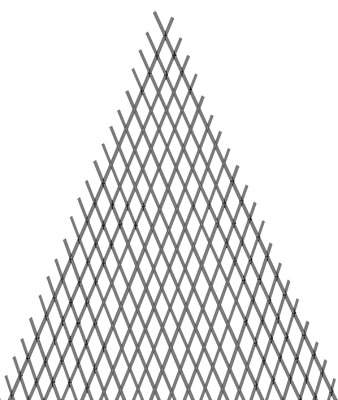
背景のレイヤーは人物のレイヤーよりも後ろに持ってきて下さい。
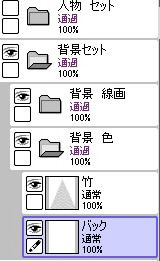
色塗りも肌の時と同じように塗っていきます。
さらに後ろにグラデーションで濃淡をつけていこうと思います。
==============================================================================
【グラデーションの作り方】
SAIにはグラデーションツールが無いみたいなので私はこのような感じでつくって使っています。
「新規レイヤー」を一番後ろにつくります。
下の絵の様に空いているところに「矩形選択」を使い小さい四角形を選択します。
「矩形選択」

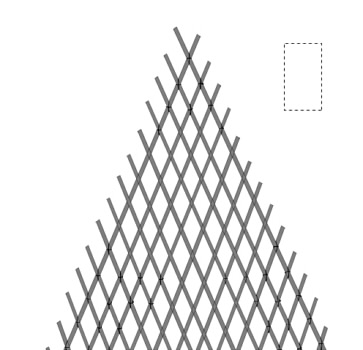
「エアブラシ」で下は濃い色、中は普通の明るさ、上は薄い色と塗っていきます。
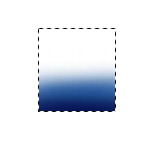 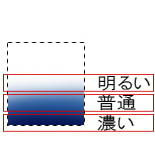
「ぼかし」を使ってぼかします。
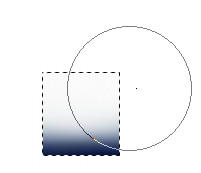
そして「矩形選択」のまま「拡大縮小」
を使い画面に合わせるように大きくします。
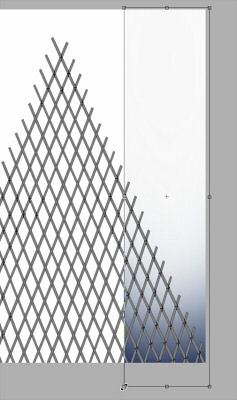
↓
これで確定をおしたらOKです。
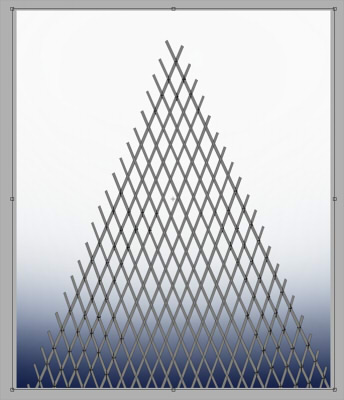
あとは「フィルタ」の「色相・彩度」か「明るさ・コントラスト」を使い調節していきます。
慣れてくると簡単ですので良かったら応用してみて下さい。
==============================================================================
仕上げに向けて絵の全体のバランスを考えて少し変えていきます。
上の部分を消して高さを低くして、見える所だけ描き足しました。
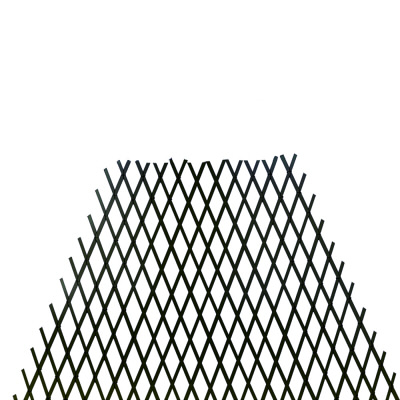
この後ろにグラデーションを持ってきます。「矩形選択」の「上下反転」を使い濃い色を上にしました。
色は最終的に調節した結果この色になりました。
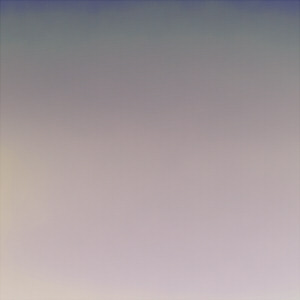
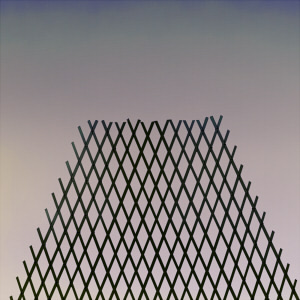
==============================================================================
「編集」の「コピー」と「貼り付け」を使い小物を描いていきます。
左肩にあるこの部分を「コピー」と「貼り付け」 を使い増やします。

色を統一して、何個かつくって1枚にまとめました。

下の絵は手前がコピーしたレイヤーで、後ろの絵は新規レイヤーに黒色でシルエットだけ描きました。

次は朝顔を描いていきます。こちらも「コピー」と「貼り付け」を使い増やしていきます。
花だけ4個くらい描いたら「投げ縄」で選択して「コピー」して「貼り付け」ていきます。
「投げ縄」

こんな感じでコピーして貼り付けて増やしていきます。回転なども使っています。
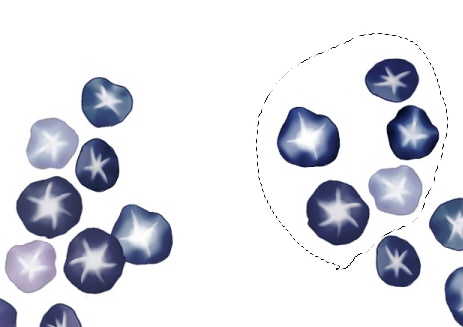
この朝顔の後ろに葉とつるを描いていきます。
葉も何種類か描いて貼り付けています。

何段階か色を変えておくとメリハリがでてよいかもしれません。

こんな感じになりました。色は女の子が鮮やかなので藍色で統一しました。
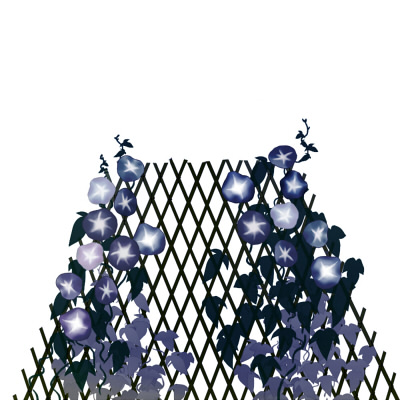
==============================================================================
背景ももう少しです。
次は「オーバーレイ」や「乗算」などの「合成モード」、「エアブラシ」
なで質感や効果をだしていきます。
朝顔の後ろに素材をもってきます。今回はこちらを使います。

過去に描いた絵などで良い感じになった背景や効果を保存して置いておくととても便利です。
インターネット上でもフリーで配っているものもありますので、調べてみて下さい。
SAIには「画材効果」というレイヤーに対して使うツールなどがあり、紙の質感も変えれたりします。
ブラシに使うテクスチャなど説明しきれない所もありますので色々試してみて下さい。
上の絵は先ほど出てきたこちらのレイヤーの前に置きます。
素材のレイヤーを「合成モード」の「明暗」にして不透明度を35%にします。
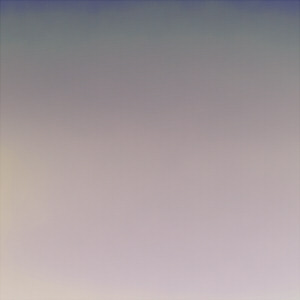
こんな感じになりました。

背景のレイヤーに「合成モード」の「オーバーレイ」をかけます。
「オーバーレイ」のレイヤーはこちらです。エアブラシを使いまばらに色を塗りました。
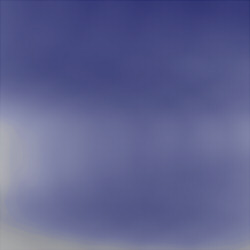
こんな感じになります。
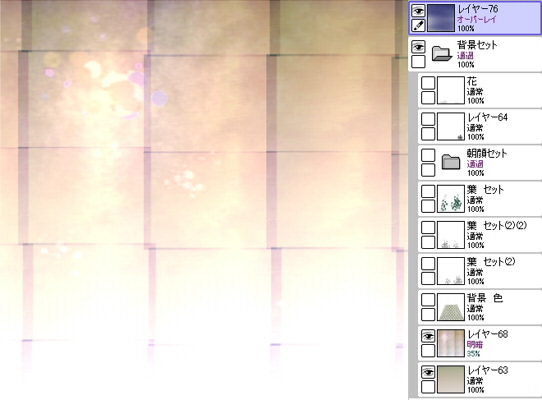
背景は出来上がりです。

かなり重たくなっているのでサイズを変えていきます。
==============================================================================
←人物や小物に色を塗る/サイズの変更、レイヤーの合成→
|